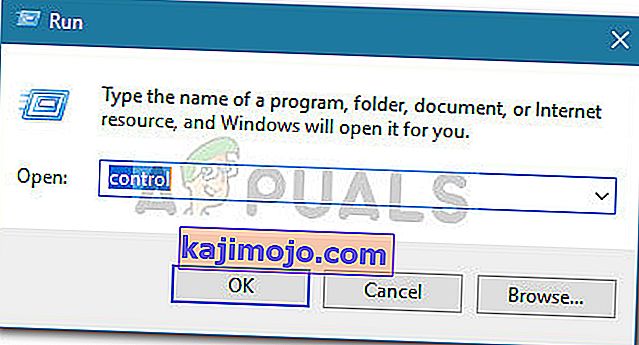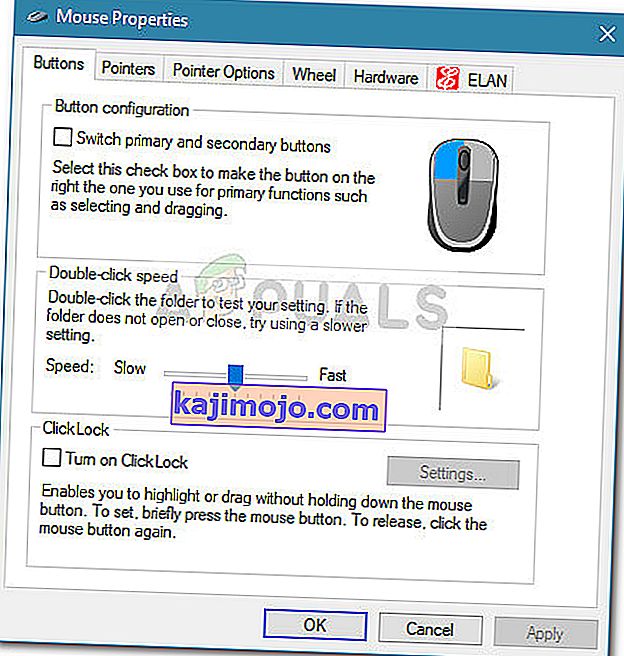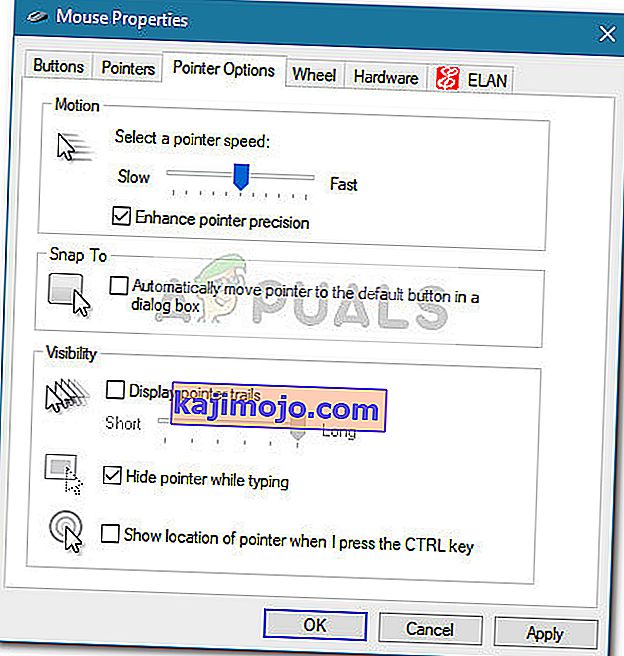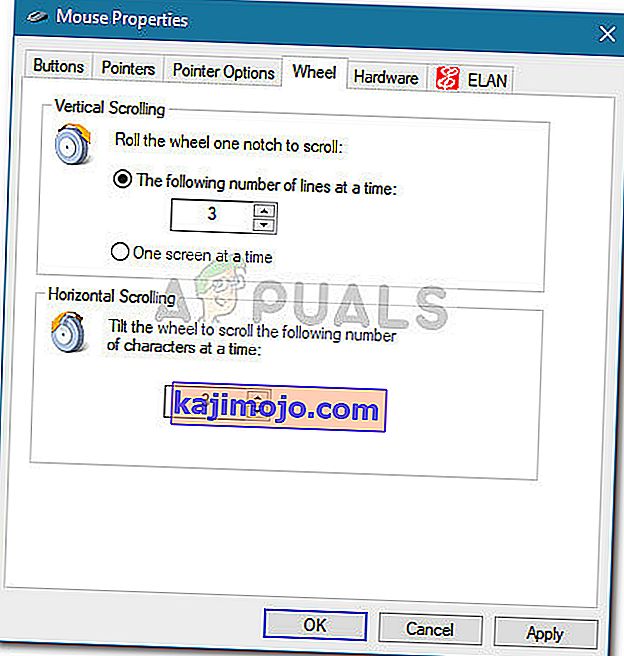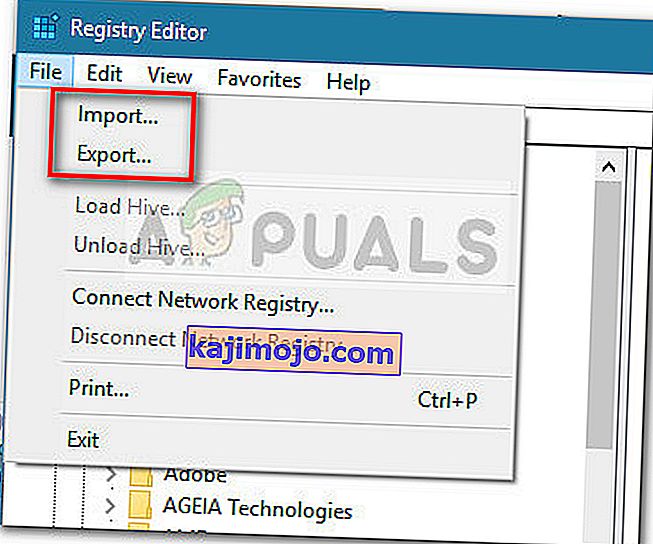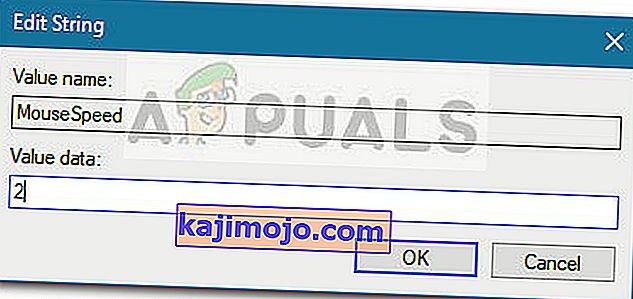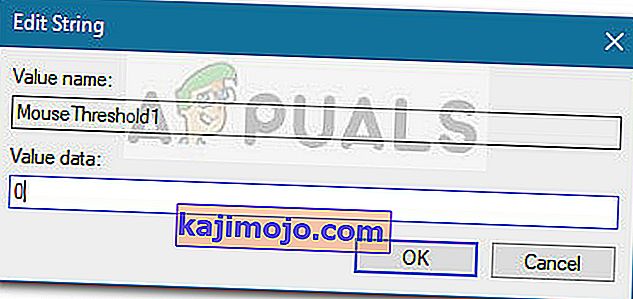Az egér kulcsfontosságú periféria, amelyet bevitelre használnak a számítógépek térnyerése óta. De sok felhasználó nem volt elégedett a Windows 10 alapértelmezett egérsebességével. Mivel a beállítások személyenként nagyon változnak, egyes felhasználók úgy érzik, hogy a kurzor gyors, míg mások úgy érzik, hogy az alapértelmezett sebesség gyorsabb lehet. Bizonyos csúcskategóriás külső egerek rendelkeznek saját szoftverrel, amely képes az egér érzékenységének beállítására, de van néhány natív módszer, amely lehetővé teszi a Windows 10-ből.
A Windows 10 fel van szerelve arra, hogy testreszabhatja az egér érzékenységét számos módon. Az egér sebességének és a hozzá kapcsolódó beállítások megváltoztatásán kívül beállíthatja az egér görgőinek minden egyes mozgásával görgetni kívánt vonalak számát is.
Ha nem elégedett az egér érzékenységével a Windows 10 rendszerben, elkészítettünk egy olyan módszerek gyűjteményét, amelyek lehetővé teszik az egér sebességének személyre szabását. Kérjük, kövesse azt a módszert, amelyik megközelíthetőbbnek tűnik az adott helyzetben. Ha úgy találja, hogy az egyik módszer nem alkalmazható, egyszerűen lépjen a következőre, amíg sikerül megoldania a problémát.
1. módszer: Az egér érzékenységének megváltoztatása a DPI gombbal
Ha el akarja kerülni a Windows menük vagy a rendszerleíróadatbázis-szerkesztő bármilyen módosítását, a legjobb választás az egéren található DPI gomb használata. Bár nem az egereknek lesz ilyen, a legtöbb ilyen típusú periféria tartalmaz egy DPI gombot, amely lehetővé teszi a különböző érzékenységi beállítások közötti váltást.

Ne feledje azonban, hogy az egér menüjében a legtöbb DPI-változás ideiglenes, és felülíródik, amikor kikapcsolja a számítógépet, vagy ha leválasztja az egeret (vagy kiveszi az akkumulátorát).
Ha olyan módszert keres, amely tartósabb változást hoz, folytassa az alábbi módszerekkel.
2. módszer: Az egér érzékenységének módosítása a Vezérlőpultról
Az alapértelmezett egér érzékenységi értékek módosításának natív módja a Vezérlőpult. Ez a leg intuitívabb megközelítés, és lehetővé teszi, hogy módosítsa a mutató sebességét, a dupla kattintás sebességét, és lehetővé teszi még az elsődleges gomb váltását a másodikkal, ha ilyen dolgokba keveredik.
Ez egy rövid útmutató arról, hogyan módosíthatja az egér érzékenységét a Windows 10 rendszerben a Vezérlőpulton keresztül:
- A Futtatás mező megnyitásához nyomja meg a Windows billentyűt + R. Ezután írja be a „ control ” parancsot, és nyomja meg az Enter billentyűt a Vezérlőpult megnyitásához .
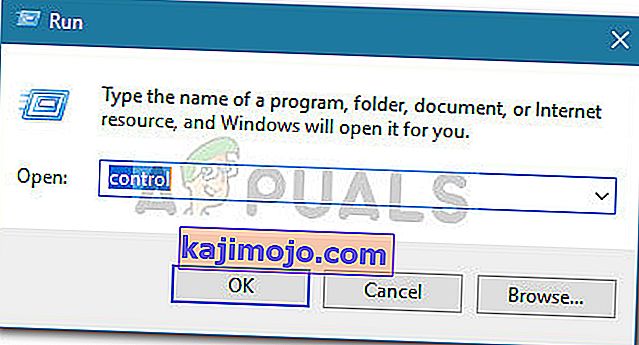
- A Vezérlőpulton kattintson a Hardver és hang elemre, majd az Egér elemre (az Eszközök és nyomtatók alatt .
- Az egér tulajdonságai között kiválaszthatja a Gombok fület a gombkonfiguráció megváltoztatásához és a dupla kattintás sebességének növeléséhez vagy csökkentéséhez.
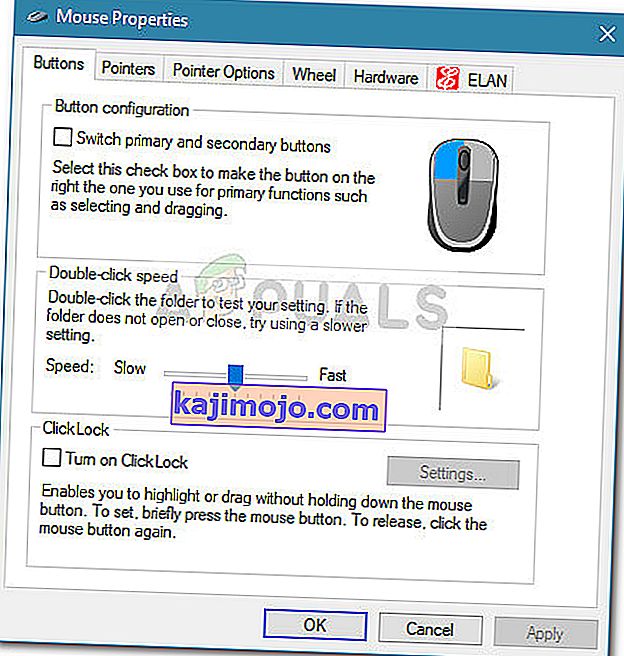
- Ha módosítani kívánja az érzékenységet, válassza a Pointer Options fület, és a mozgás alatti csúszkával állítsa be az egérmutató gyorsaságát. Azt is bejelölheti , hogy az Enhance pointer precizitása társuljon a jelölőnégyzetnél , hogy könnyebb legyen.
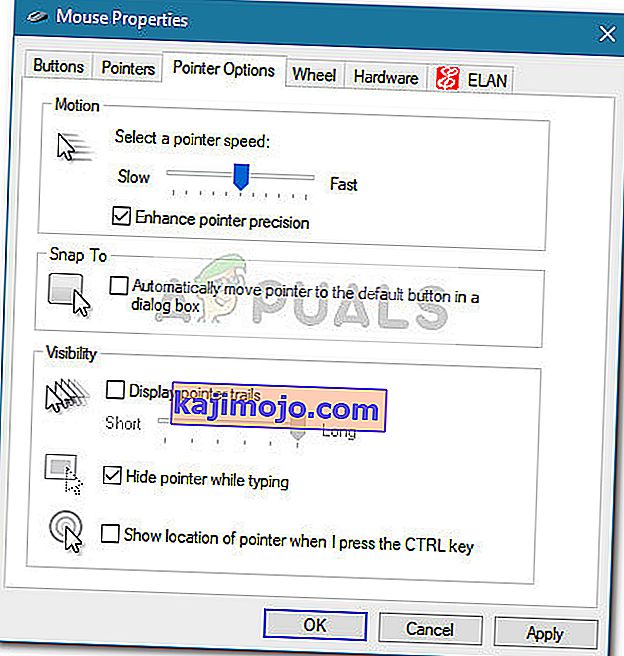
- Ha szeretné csökkenteni vagy növelni az egyszerre görgethető sorok számát, lépjen a Kerék fülre, és használja a Függőleges görgetés alatti legördülő menüt .
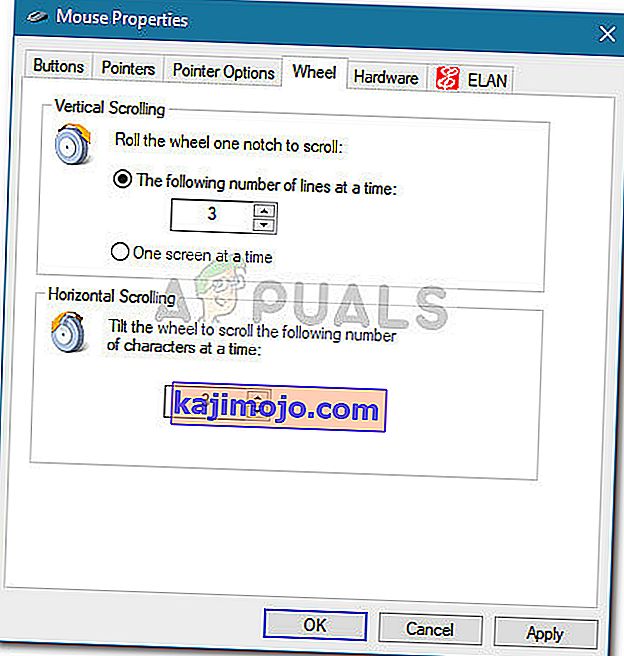
Ha ez a módszer nem volt hatékony, vagy technikai megközelítést keres, lépjen át az alábbi másik módszerre.
3. módszer: Az egér érzékenységének megváltoztatása a Beállításszerkesztővel
Az egér érzékenységének beállításainak módosítása technikailag a Beállításszerkesztő segítségével történik. Ehhez szüksége lesz egy kis technikai megszerzésre, és potenciálisan veszélyes, de ha megfelelően követi az utasításokat, nem kockáztatja a rendszerleíró adatbázis fájljainak károsodását.
Ez a módszer lehetővé teszi néhány összefüggő beállításjegyzék-módosítást a sebességbeállításokban az egér érzékenységének maximális növelése érdekében. Ne feledje, hogy ha az értéket meghaladja az alábbiakban megadott érték, akkor az egér lelassulása helyett gyorsabbá válik.
Itt található egy gyors útmutató a Beállításszerkesztő használatáról az egér érzékenységének beállításainak módosításához:
- Nyomja meg a Windows billentyűt + R egy új Futtatás mező megnyitásához. Ezután írja be a „ Regedit ” parancsot , nyomja meg az Enter billentyűt, és kattintson az Igen gombra az UAC (Felhasználói fiókok felügyelete) parancssorban a Rendszerleíróadatbázis-szerkesztő megnyitásához rendszergazdai jogosultságokkal.

- A Beállításszerkesztőben kattintson a tetején lévő szalagra, és válassza a Fájl> Exportálás lehetőséget , majd válassza ki a megfelelő helyet, ahová menteni kívánja a rendszerleíró adatbázis biztonsági másolatát. Ez a lépés annak biztosítására szolgál, hogy megvan az eszközünk a rendszerleíró adatbázis korábbi állapotának visszaállítására, ha valami nem megfelelő.
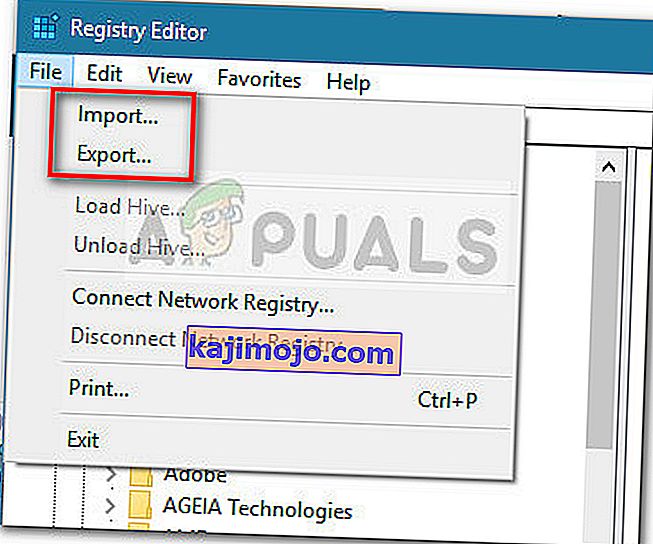
Megjegyzés: Abban a sajnálatos esetben, ha a rendszerleíró adatbázis megsérül e folyamat során, lépjen a Fájl> Importálás lehetőségre, és válassza ki a korábban létrehozott biztonsági másolatot az egészséges állapot helyreállításához.
- A Beállításszerkesztő bal oldali ablaktábláján keresse meg a következő helyet:
Számítógép \ HKEY_CURRENT_USER \ Vezérlőpult \ egér
- Áttérni a jobb oldalon, és dupla kattintással MouseSpeed és állítsa a Érték a 2. és kattintson az OK gombra a változtatások mentéséhez.
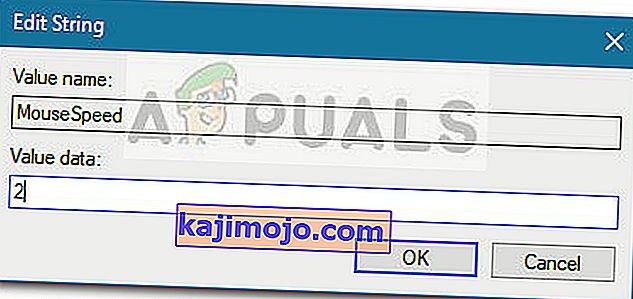
- Ezután kattintson duplán a MouseThreshold1 elemre, és állítsa az Érték adatait 0-ra, majd nyomja meg az OK gombot a mentéshez.
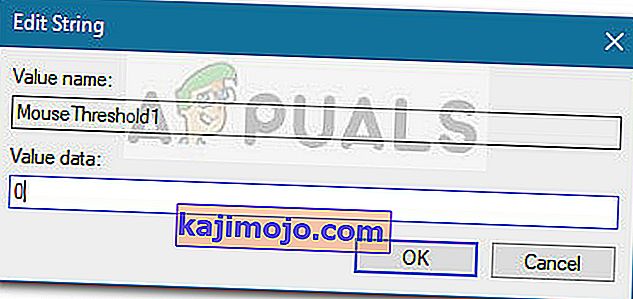
- Végül kattintson duplán a MouseThreshold2 elemre, állítsa az Érték adatait 0-ra, és nyomja meg az OK gombot a változtatások mentéséhez.
- A fenti lépések végrehajtása után az egér érzékenysége a maximális értékre áll. Zárja be a Rendszerleíróadatbázis-szerkesztőt, és indítsa újra a számítógépet, hogy a módosítások érvénybe lépjenek.